谷歌浏览器多语言切换设置及快捷操作实用教程
时间:2025-07-23
来源:谷歌浏览器官网
详情介绍

1. 进入设置页面:打开谷歌浏览器,点击右上角的三个点图标,在弹出的菜单中选择“设置”选项,进入浏览器的设置页面。
2. 找到语言设置选项:在设置页面中,向下滚动,找到“高级”选项并点击展开。在“高级”设置中,继续向下查找,直至看到“语言”选项,点击进入语言设置页面。
3. 添加或删除语言:在语言设置页面,你可以看到当前已添加的语言列表。若要添加新语言,点击“添加语言”按钮,在搜索框中输入你想要添加的语言名称,如“英语”“法语”“日语”等,从搜索结果中选择准确的语言后,点击“添加”按钮。若不再需要某种语言,可在语言列表中找到该语言,点击其右侧的“三点”图标,然后选择“删除”选项。
4. 调整语言顺序:语言列表中的顺序决定了浏览器优先使用的语言。若要将常用语言设置为默认语言,可点击该语言右侧的“三点”图标,选择“向上移动”或“向下移动”,将其调整到列表顶部。
5. 快捷切换语言:完成上述设置后,当你访问不同语言的网页时,浏览器会自动检测并提示你是否要翻译该网页。若你希望手动切换语言,可在浏览器的地址栏中输入“chrome://settings/language”,直接进入语言设置页面进行快速切换。
请注意,以上内容仅供参考,具体使用时请根据实际情况进行调整。如果问题仍然存在,建议查阅谷歌浏览器的官方文档或寻求专业技术支持。
继续阅读
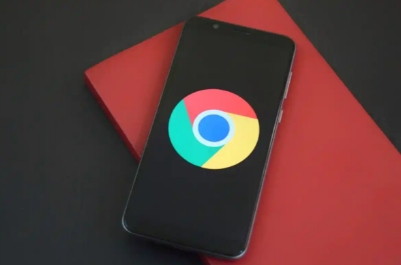
google浏览器下载任务卡顿优化技巧
针对google浏览器下载任务卡顿问题,提供优化技巧与实用建议。内容包含调整设置和排查卡顿原因,帮助用户提高下载速度和任务稳定性,提升整体浏览体验。
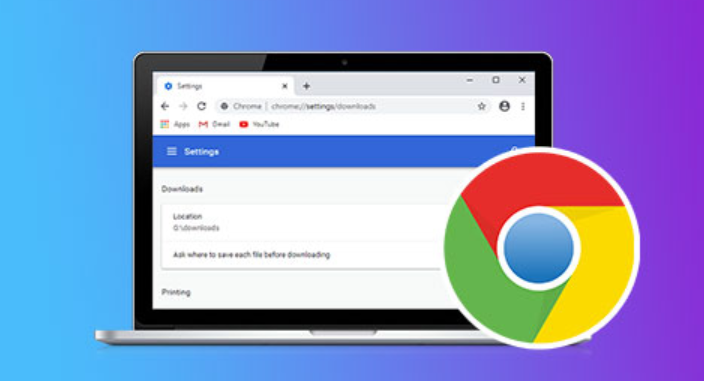
谷歌浏览器如何判断版本是否适配系统
本文介绍谷歌浏览器的版本适配判断方法,帮助用户快速识别操作系统兼容性。详细分析不同版本对系统的要求,避免安装失败或运行异常,提高使用效率。

Chrome浏览器下载安装后自动更新策略及关闭方法
介绍Chrome浏览器下载安装后的自动更新策略及关闭方法,帮助用户灵活管理更新节奏,保障使用稳定。
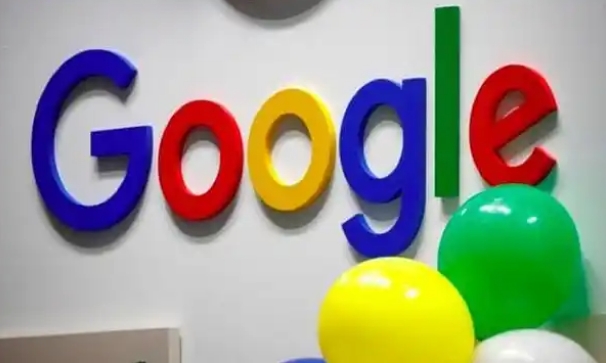
Google Chrome浏览器历史版本下载及安装方案分享
分享Google Chrome浏览器历史版本下载渠道及安装方法,方便用户根据需求进行版本回退。
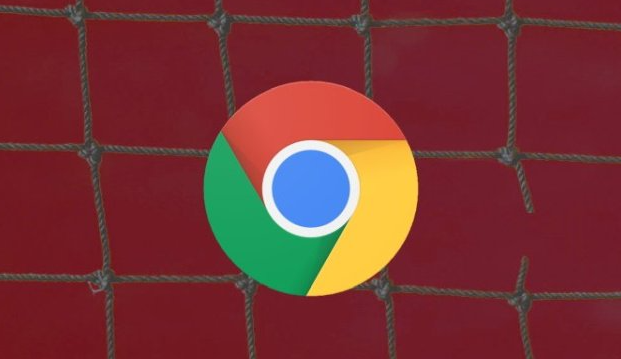
谷歌浏览器插件权限管理及安全防范实用教程
分享谷歌浏览器插件权限管理和安全防范的实用教程,帮助用户合理设置权限,防止安全风险,保障浏览环境安全。
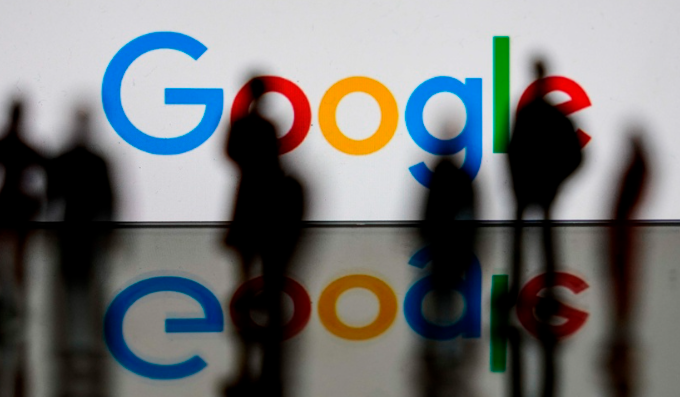
谷歌浏览器插件安装失败问题全面解析
全面解析谷歌浏览器插件安装失败的常见问题,分析故障原因并总结多种解决方法,帮助用户快速恢复插件使用。
